Esta breve guía explica cómo restablecer la contraseña de sudo en las ediciones de escritorio y servidor de Ubuntu 20.04 LTS. Al instalar Ubuntu por primera vez, se creará un nuevo usuario sudo para realizar todo tipo de tareas administrativas. Si tiene más de un usuario sudo, puede restablecer fácilmente el usuario sudo olvidado o la contraseña del usuario administrativo desde otra cuenta de usuario sudo. ¿Qué sucede si solo tiene un usuario sudo y perdió la contraseña? ¡No hay problema! Es muy fácil recuperar la contraseña de usuario sudo olvidada en Ubuntu. Probé esta guía en el servidor Ubuntu 20.04 LTS, sin embargo, los pasos que se indican a continuación son los mismos para otras versiones y derivados de Ubuntu.
Restablecer la contraseña de Sudo en Ubuntu 20.04 LTS
Podemos restablecer la contraseña de los usuarios desde el "rescate" o "usuario único" modo.
Para restablecer la contraseña de un usuario sudo, primero debe ENTRAR en el modo de rescate. Consulte la siguiente guía para iniciar el modo de rescate en sistemas similares a Ubuntu.
- Cómo iniciar en modo de rescate o modo de emergencia en Ubuntu 20.04/18.04
Después de ingresar al modo de rescate, monte la raíz (/ ) sistema de archivos en modo lectura/escritura ingresando el siguiente comando:
# mount -n -o remount,rw /
Ahora, restablezca la contraseña del usuario sudo usando "passwd " comando:
# passwd sk
Aquí, "sk" es el usuario sudo. Reemplácelo con su propio nombre de usuario.
Introduzca la contraseña dos veces:
New password: Retype new password: passwd: password updated successfully

Restablecer contraseña de Sudo en Ubuntu
Eso es todo. Hemos restablecido la contraseña de usuario de sudo. Si ha seguido el Método 1 para ingresar al modo de rescate como se describe en el enlace anterior, presione “Ctrl+d ” para arrancar en modo normal. Alternativamente, puede escribir cualquiera de los siguientes comandos para iniciar en modo normal.
systemctl default
O,
exit
Si desea reiniciar el sistema en lugar de iniciar en modo normal, ingrese:
systemctl reboot
Si ha seguido el Método 2 para ingresar al modo de rescate como se describe en el enlace anterior, escriba:
exit
Volverás al menú de recuperación. Elija "Reanudar arranque normal " y presione la tecla ENTER.
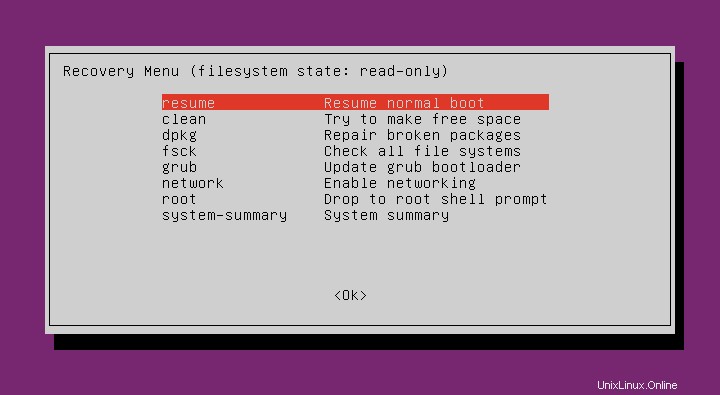
Arrancar en modo normal en Ubuntu
Nuevamente, seleccione Aceptar y presione ENTER para continuar con el arranque en modo normal:
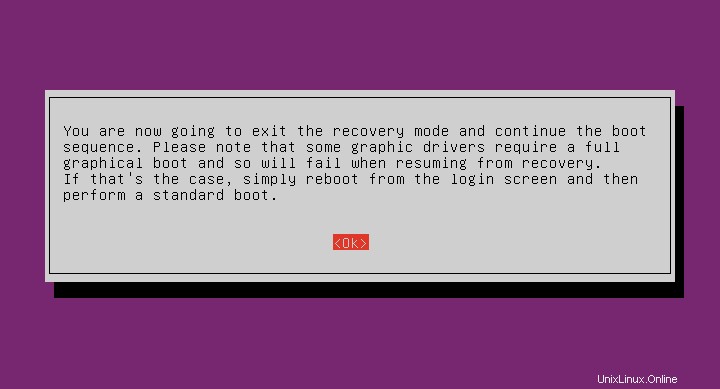
Salga del modo de recuperación y arranque en modo normal
Ahora puede usar la nueva contraseña de sudo al ejecutar comandos administrativos.
¿Qué sucede si olvidé el nombre de usuario y la contraseña?
Si olvida el nombre de usuario, puede enumerar fácilmente los usuarios disponibles en su sistema Linux usando el comando:
# cat /etc/passwd
Salida de muestra de mi sistema Ubuntu 20.04:
[...] sk:x:1000:1000:sk,,,:/home/sk:/bin/bash [...]
Bueno, ahora tienes el nombre de usuario. Simplemente siga los pasos antes mencionados para restablecer la contraseña del usuario.
Lectura sugerida:
- Cómo restablecer la contraseña de usuario root en CentOS 8 / RHEL 8
- Cómo restablecer la contraseña raíz en Fedora 35
Espero que esto ayude.